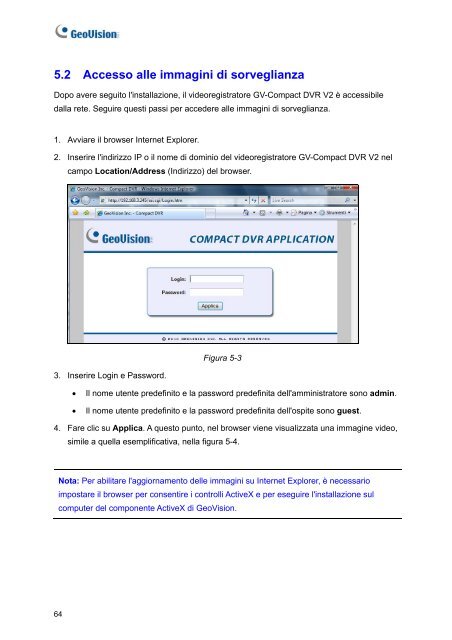- Page 1 and 2:
GV-Compact DVR V2Manuale UtenteFirm
- Page 3 and 4:
SommarioCapitolo 1 Introduzione....
- Page 5 and 6:
5.1.1 Usando il menu OSD ..........
- Page 7 and 8:
Capitolo 11 Configurazioni CMS ....
- Page 9 and 10:
1.1 Caratteristiche• Protezione d
- Page 11 and 12:
1.3 Contenuti della confezioneSe un
- Page 13 and 14:
1.4 AccessoriI dispositivi accessor
- Page 15 and 16:
2.2 Pannello posteriore1 2 3 4 5 6
- Page 17 and 18:
Menu OSD: Accede all'opzione del me
- Page 19 and 20: 3.1 Collegamenti di baseLe istruzio
- Page 21 and 22: 3.1.2 Collegamento di dispositivi d
- Page 23 and 24: 4. Utenti di dischi rigidi SATA 2,5
- Page 25 and 26: 3.4 Formattazione del disco rigidoI
- Page 27 and 28: 3.6 Operazioni di baseQuesta sezion
- Page 29 and 30: Capitolo 4 Configurazione OSDIl vid
- Page 31 and 32: 4.1 Impostazioni del canaleL'opzion
- Page 33 and 34: 4.1.3 Rilevamento del movimentoL'op
- Page 35 and 36: 4.1.4 Impostazioni uscita attivazio
- Page 37 and 38: 4.1.7 Impostazioni PTZUsando l'inte
- Page 39 and 40: 4.2.2 Impostazioni uscita digitaleI
- Page 41 and 42: 4.3 Eventi e AllarmiPer gli eventi
- Page 43 and 44: 4.3.3 Center V2Dopo un movimento o
- Page 45 and 46: 4.3.5 GV-GISUsando la connessione a
- Page 47 and 48: 4.3.7 3GPPIl server 3GPP abilita la
- Page 49 and 50: 4.5 Schedulazione registrazioneLa s
- Page 51 and 52: 4.5.3 Pianificazione monitoraggio I
- Page 53 and 54: 4.6.2 Elenca tuttoVisualizza un ele
- Page 55 and 56: 4.7 ReteIl videoregistratore GV-Com
- Page 57 and 58: 4.7.3 Impostazioni wirelessÈ neces
- Page 59 and 60: 4.7.5 Impostazioni UMTSDopo avere c
- Page 61 and 62: 4.7.7 Informazioni account utente W
- Page 63 and 64: 4.8.3 Impostazioni archivioLe impos
- Page 65 and 66: 4.8.5 Impostazioni spot monitorLe i
- Page 67 and 68: 4.8.8 Registro del sistemaSi posson
- Page 69: 5.1.2 Usando il collegamento al PCU
- Page 73 and 74: 5.3.1 La finestra della visione dal
- Page 75 and 76: 5.3.3 Istantanea del video dal vivo
- Page 77 and 78: Vista Picture-and-PictureCon la vis
- Page 79 and 80: 5.3.7 Configurazione video e audio
- Page 81 and 82: 5.3.12 PTZ visivoOltre al pannello
- Page 83 and 84: 5.3.14 Automazione visualeL'Automaz
- Page 85 and 86: 6.1 Video e movimentoQuesta sezione
- Page 87 and 88: 6.1.2 Impostazioni videoFigura 6-3[
- Page 89 and 90: 6.1.3 Rilevamento del movimentoL'op
- Page 91 and 92: 6.1.5 Impostazioni uscita VGALa ris
- Page 93 and 94: 6.2.2 Impostazioni I/OImpostazione
- Page 95 and 96: 6.2.3 GPSIl videoregistratore GV-Co
- Page 97 and 98: 6.2.5 Spot MonitorSe al videoregist
- Page 99 and 100: 6.3.1 E-mailDopo un evento d'attiva
- Page 101 and 102: [FTP-Alarm Settings] (Impostazioni
- Page 103 and 104: Nella pagina delle impostazioni di
- Page 105 and 106: Nella pagina delle impostazioni di
- Page 107 and 108: 3. Port Number (Numero di porta): F
- Page 109 and 110: 6.4 MonitoraggioLa registrazione pu
- Page 111 and 112: 6.5.2 Impostazioni del monitoraggio
- Page 113 and 114: 6.7 ReteLa sezione Rete include alc
- Page 115 and 116: 6.7.2 Modalità client wirelessÈ n
- Page 117 and 118: 6.7.3 Impostazioni TCP/IP avanzateQ
- Page 119 and 120: 6.7.4 UMTS/ZigBeeUMTS sta per Unive
- Page 121 and 122:
• Multicast Info Update Period (I
- Page 123 and 124:
[Date & Time on Device] (Data e ora
- Page 125 and 126:
6.8.3 Impostazioni archivioBasato s
- Page 127 and 128:
6.8.4 Account utenteè possibile ca
- Page 129 and 130:
Capitolo 7 Registrazione e riproduz
- Page 131 and 132:
7.2.2 Riproduzione sulla reteCon la
- Page 133 and 134:
5. In Please Select a Map API (Sele
- Page 135 and 136:
Capitolo 8 Applicazioni avanzateQue
- Page 137 and 138:
8.1.2 Uso dell'utilità IP Device U
- Page 139 and 140:
8.2 Back up e ripristino delle impo
- Page 141 and 142:
8.3 Rilevamento GPSIl videoregistra
- Page 143 and 144:
8.4 Ripristino delle impostazioni p
- Page 145 and 146:
2. Quando la connessione è stata s
- Page 147 and 148:
10.1 Configurazione delle telecamer
- Page 149 and 150:
Anteprima video e impostazione audi
- Page 151 and 152:
10.2 Monitoraggio remoto con vista
- Page 153 and 154:
10.3 Monitoraggio remoto con E-MapC
- Page 155 and 156:
Capitolo 11 Configurazioni CMSQuest
- Page 157 and 158:
11.2 VSMCon VSM, si possono monitor
- Page 159 and 160:
Capitolo 12 Il blocco terminali I/O
- Page 161 and 162:
12.3 Alimentazione della telecamera
- Page 163 and 164:
ReteInterfacciaProtocolloSicurezza